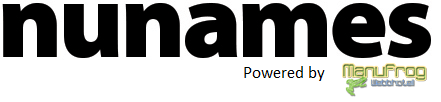Softaculous är en automatisk installerare av över 400 skript – och fler läggs till kontinuerligt.
Skripten uppdateras ofta och det går även att importera så Softaculous kan ta över att uppgradera skript som man installerat själv manuellt.
Alla skripten i Softaculous är inte gratis så vissa måste man betala för att få använda till 100%.
En lista på skripten finner Ni här:
https://www.softaculous.com/softwares
Exempel på hur man tex. installerar WordPress:
1. Logga in i Cpanel och klicka på ”Softaculous/Softaculous Apps Installer” under ”PROGRAMVARA”.
2. Klicka på ”WordPress” i vänstra menyn under ”Blogs”.
3. Klicka på ”Install”.
4. Välj om Du vill att skriptet ska nås på en ”url” med ”http” (okrypterad/normal) , ”https” (krypterad/SSL) och med eller utan ”www” i url/adressen vid ”Choose Installation URL” ( i rutan över ”Choose protocol” ).
Välj alltså tex. ”https://www” om Du vill att skriptet ska nås på https://www.dindomän.se/ ( REKOMMENDERAS )
5. Välj domännamnet eller subdomänen Du vill installera i rutan över ”Choose Domain”.
6. OBS! Ta bort texten i rutan ( wp ) så den blir tom om Du vill att skriptet ska nås på ”https://dindomän.se” – eller fyll i ett namn på en ny mapp som Du vill skriptet ska nås på i rutan över texten ”In Directory”.
Ta alltså bort texten ( wp ) i rutan Du vill att skriptet ska kunna nås på ”https://dindomän.se/.
7. Fyll i valfritt Namn på sidan vid ”Site Name”.
8. Fyll i valfri beskrivning av sidan vid ”Site Description”.
9. Fyll i ett valfritt Inloggningsnamn vid ”Admin Username”.
10. Fyll i ett valfritt lösenord vid ”Admin Password”.
11. Fyll i en valfri epostadress vid ”Admin Email”.
12. Välj språk ”Swedish” om Du tex. vill att Admin-delen i WordPress ska vara på svenska vid ”Select Language”.
13. Tema (vid ”Select Theme”) behöver ej väljas nu – det kommer installeras det senaste standardtemat och Du kan byta till ett annat i admindelen sedan.
14. Klicka på ”Install”.
Nu kommer Softaculous installera WordPress på några sekunder.